
Importeren in iMovie op de Mac vanaf een iPhone of iPad
Je kunt videofragmenten en foto's importeren die je maakt met je iPad, iPhone of iPod touch.
Verbind je apparaat met je Mac via de USB-kabel die bij het apparaat is geleverd en zet het apparaat aan.
Open het importeervenster in de iMovie-app
 op de Mac door op de knop 'Importeer' in de knoppenbalk te klikken.
op de Mac door op de knop 'Importeer' in de knoppenbalk te klikken.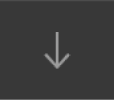
Als de knop 'Importeer' niet zichtbaar is, klik je op de knop 'Media' in de knoppenbalk en klik je vervolgens op de knop 'Importeer'.
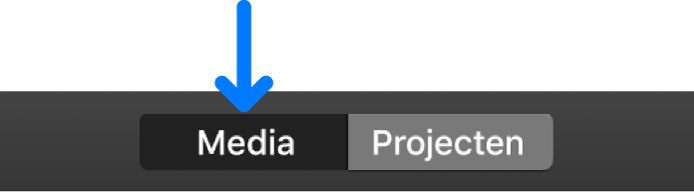
Als Fotolader, Foto's of een andere foto-app wordt geopend, sluit je het venster van die app.
Selecteer je apparaat in het gedeelte 'Camera's' van de navigatiekolom in het importeervenster.
In het importeervenster zie je miniaturen van de videofragmenten en foto's op je apparaat.
Om een voorvertoning van een video te bekijken, beweeg je de aanwijzer naar links of rechts in een videominiatuur. Je kunt de aanwijzer ook op de voorvertoning boven in het importeervenster plaatsen en op de afspeelknop
 klikken.
klikken.Je kunt op de knop 'Vorige' of 'Volgende' klikken om naar het vorige of volgende fragment te gaan. Door de knop 'Vorige' of 'Volgende' ingedrukt te houden, spoel je fragmenten terug of vooruit.
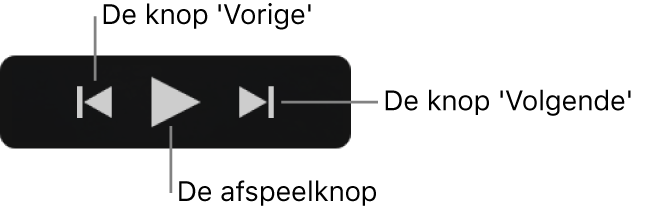
Voer een van de volgende stappen uit om aan te geven waarin je de geïmporteerde media wilt opnemen:
Een bestaande gebeurtenis kiezen: Klik boven in het importeervenster op het venstermenu 'Importeer in' en kies de gebeurtenis.
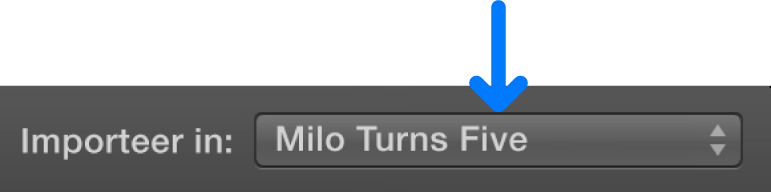
Een nieuwe gebeurtenis aanmaken: Klik op het venstermenu 'Importeer in', kies 'Nieuwe gebeurtenis', typ een naam voor de nieuwe gebeurtenis en klik op 'OK'.
Zie Media en gebeurtenissen ordenen in iMovie op de Mac voor meer informatie over gebeurtenissen.
Voer een van de volgende stappen uit:
Alle fragmenten importeren: Klik op 'Importeer alles'.
Alleen geselecteerde fragmenten importeren: Houd de Command-toets ingedrukt en klik op de fragmenten die je wilt importeren. Klik vervolgens op 'Importeer selectie' (de naam van de importeerknop verandert automatisch).
Het importeervenster wordt gesloten en je fragmenten worden in de gebeurtenis weergegeven. Afhankelijk van de lengte van elk fragment en het aantal fragmenten dat je importeert, kan er tijdens het importeren van de fragmenten rechtsboven in het venster een voortgangsindicator worden weergegeven.
Je kunt tijdens het importeren in iMovie blijven werken.
Wanneer je media zijn geïmporteerd, kun je het apparaat loskoppelen.